
Bubar topik dekorasi sing peteng dadi macem-macem pangguna ing macem-macem piranti lan sistem operasi. Microsoft ora tetep saka tren iki, lan nambah pilihan iki kanggo ngrancang ing Windows 10. Dina iki kita pengin pitunjuk babagan cara "panjelajah".
PENTING! Versi peteng saka desain wis diinstal kanggo antarmuka sistem kabeh lan saiki ora ana kemungkinan kanggo kalebu "Panjelajah"!
Cara 1: Tema hiasan pihak katelu
Kanggo Windows 10 Edisi 1803 lan luwih lawas, pilihan sing kasedhiya kanggo ngaktifake desain peteng bakal dadi panggunaan topik pihak katelu. Kanggo nggawe kemampuan kanggo nginstal, sampeyan kudu ilang sawetara file sistem kanthi sarana khusus - luwih rinci babagan babagan link ing ngisor iki ing link ing ngisor iki.

Waca liyane: Nginstall topik pihak katelu ing Windows 10
Cara 2: Sistem
Miwiti karo "Dozens" versi 1809, kemampuan kanggo ngaktifake desain ing warna ireng saiki ana ing kapasitas sistemik.
- Pencet Win + i - jendhela "Parameter" bakal katon, sing milih bagean "Pribadhi".
- Sabanjure, pilih "Werna".
- Temokake blok kanthi jeneng "Pilih mode aplikasi Default" lan atur saklar menyang posisi "peteng".
- Registrasi kudu owah kanthi langsung.

Wigati dimangerteni manawa skema warna saya ganti ora mung "konduktor", nanging lan meh kabeh unsur sistem liyane. Fitur iki uga didhukung dening sawetara program pihak katelu, utamane, browser Google Chrome.
- Bukak "Telusuri" banjur ketik panjaluk Notepad ing. Gunakake asil kanggo mbukak program kanthi cepet.
- Sawise miwiti "notepad", nyalin teks ing ngisor iki banjur lebokake menyang jendhela aplikasi.
VERSITI pendaptaran Windows 5.00
[HKEY_CLASSESS_ROOT \ Desktopbackground \ Shell \ AppMode]
"Muiverb" = "mode aplikasi"
"Ikon" = "TemaCpl.dll, -1"
"Posisi" = "Top"
"Subkommand" = ""
[HKEY_CLASSESS_ROOT \ Shell 0 AppMode \ Shell \ 01light]
"Muiverb" = "Cahya"
[HKEY_CLASSESS_ROOT \ Shell \ AppMode \ Shell \ 01light \
@ = "" Reg Tambah HKCU \\ Software \\ Microsoft \\ windows \\ Themesis / v appsuarlighttheme / t appsuarlighttheme / t appdword / d 1 / f "
[HKEY_CLASSESS_ROOT \ Shell \ AppMode \ Shell \ 02dark]
"Muiverb" = "peteng"
[HKEY_CLASSES_ROOT \ Shell \ AppMode \ Shell \ 02dark \
@ = "" Reg Add HKCU \\ Software HKCU \\ windows \\ windows \\ Themibleize \\ Themesis / v appsuarlighttheme / t appsuarlighttheme / t appsdword / d 0 / f "
- Sabanjure, pilih Titik File - "Simpen minangka".

Ing jendela "Explorer" mbusak sambungan txt lan ketik kombinasi reg ing huruf cilik, banjur pasang jeneng sing dipengini banjur klik "Simpen".
- Sawise ngganti jeneng, bukak folder kanthi dokumen sing disimpen lan klik kanthi tombol kiwa kiwa kaping pindho. Jendhela peringatan bakal katon, klik "Ya".
- Wiwiti maneh komputer. Enteni nganti boot sistem operasi, mula bakal nganggo ruang kosong ing "desktop" banjur klik PCM - item kudu katon ing menu konteks kaya ing gambar ing ngisor iki.


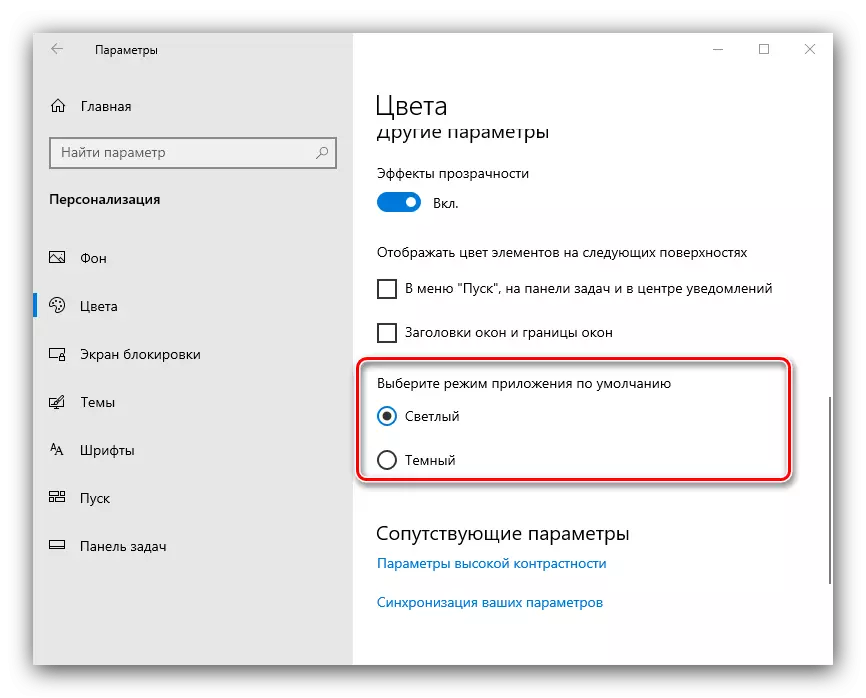

Ndhuwur kanthi cepet
Sawetara pangguna pengin cepet ngalih ing antarane pilihan desain. Fitur iki bisa ditambahake menyang menu konteks saka "desktop" kanthi ngarahake pendaptaran sistem.


Cathetan: Yen extension .txt ora bakal ditampilake kanthi jeneng ing dhaptar gulung "File jinis" Pilih "Kabeh file".
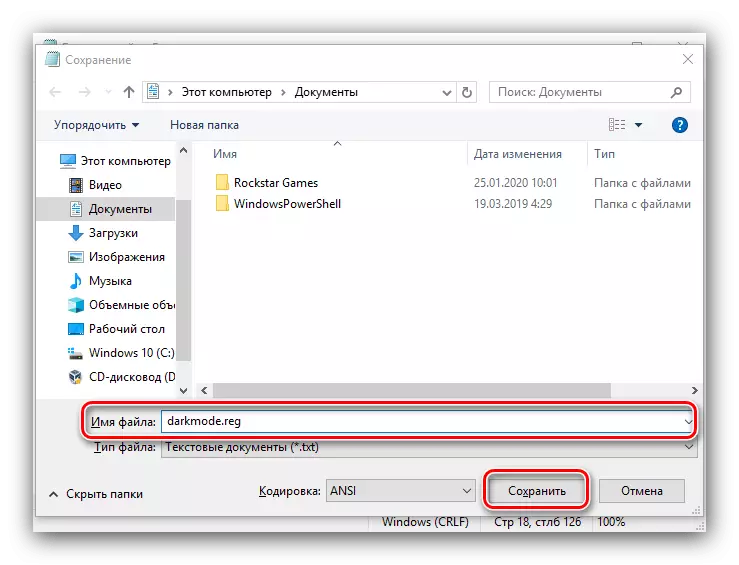


Kanthi mangkono, sampeyan bisa kanthi cepet ngganti skema warna sing peteng lan cerah.
Ngrampungake masalah bisa
Ing sawetara kasus, pangguna ngalami kangelan karo inklusi topik sing peteng. Kita bakal nganalisa wong-wong mau.Persiyapan ing "paramèter" ora bisa
Kadhangkala nggunakake "parameter" ora ngasilake asil kanggo macem-macem alasan. Untunge, pilihan sing dianggep bisa dilebokake liwat pendaptaran sistem.
- Bukak sarana "run" (kombinasi tombol Win + R), ketik kode regedit banjur penet Enter.
- Pindhah menyang sabanjure:
HKEY_CURRENT_USER \ Software \ Microsoft \ windows \ curressversion \ tema pribadi
Temokake pilihan kanggo appsuselightthememe Jeneng ing sisih tengen jendela lan klik kaping pindho karo LKM.
- Parameter kasebut bakal kasedhiya kanggo nyunting. Kanthi gawan, wis disetel menyang "0", ketik tinimbang "1" banjur klik "OK".
- Tutup kabeh windows sing mbukak lan miwiti komputer maneh.
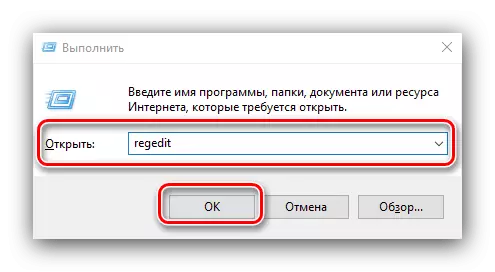


Saiki topik sing peteng kudu diuripake lan operate biasane.
Topik peteng ditampilake salah
Kadhangkala antarmuka gelap bisa digunakake, nanging kanthi kewan omo - umpamane, sawetara unsur terus ditampilake ing warna sing cerah, kaya gambar ing ngisor iki.

Kanggo ngilangi masalah iki, tindakake ing ngisor iki:
- Wangsulan: Bab ingkang sapisanan ditindakake nalika tabrakan karo iki yaiku mateni wiwitan komputer. Kanggo nindakake iki, bukak menu Start banjur klik tombol Shutdown.

Sabanjure, pencipaian shift lan nggunakake "mati".

Sawise mateni PC, ngenteni udakara 5 menit, banjur bukak lan priksa manawa ana gagal.
- Yen masalah kasebut isih diamati, priksa integritas file sistem lan mulihake yen prelu.
Piwulang: Priksa integritas lan mulihake file 10 sistem Windows 10
- Ing kasus nggunakake topik pihak katelu, dianjurake kanggo nyopot - kemungkinan manawa pangembang ora nganggep sawetara nuansa, amarga desain ora bisa mlaku kanthi bener.
Saiki sampeyan ngerti carane sampeyan bisa ngaktifake "Explorer" ing Windows 10. Kaya sing sampeyan ngerteni, prosedur kasebut yaiku SD, nanging sampeyan kudu nggatekake versi OS.
